Cистема электронных
сертификатов для бизнеса
сертификатов для бизнеса



О нас
Статьи
Партнерам IIKO
Help Center
Контакты
Cистема электронных
сертификатов для бизнеса
сертификатов для бизнеса

Установка и настройка плагина E-Gift в iiko
Шаг 1: Установите плагин E-Gift в iiko
1. Скачайте дистрибутив плагина по ссылке https://repo.open-s.info/Plugins/iiko/E-Gift/ (ВАЖНО: всегда используйте последнюю версию плагина!). После скачивания откройте папку содержащую архив.
2. Нажмите на архив правой кнопкой мыши и откройте его свойства. Если есть предупреждение «Осторожно: Этот файл скачан из интернета...», установите галку «Разблокировать», нажмимте кнопку Применить, затем кнопку ОК.
3. Извлеките архив в любую папку
4. Переместите файл Get.Front.Plugins.EGift в директорию .../iiko/iikoRMS/Front.Net/Plugins
Шаг 2: Настройте тип оплаты
- Зайдите в iikoOffice в раздел розничные продажи → Типы оплат
- Добавьте новый тип оплаты
Тип - Внешний тип оплаты
Безналичный тип - Egift Payment

Настройка типа оплаты
Шаг 3: Закажите лицензии для клиента
Зайдите в iiko клиента и оформите подходящую клиенту лицензию. Не забывайте, что для сетевых заведений для каждого ресторана необходима отдельная лицензия.
Пример:
У вашего клиента сеть из 5 ресторанов и клиент хочет тариф E-Gift Start. В этом кейсе вам необходимо купить 5 лицензий E-Gift Start.
Пример:
У вашего клиента сеть из 5 ресторанов и клиент хочет тариф E-Gift Start. В этом кейсе вам необходимо купить 5 лицензий E-Gift Start.
Шаг 4: Отправьте заявку на подключение клиента к E-Gift
1. Перейдите в телегарм-бот: @egift_iiko_bot
2. Укажите информацию о вас и вашем клиенте
2. Укажите информацию о вас и вашем клиенте
- Название клиента
- ИНН клиента
- Название вашей компании
- Сайт клиента
- Тариф клиента
- Количество лицензий клиента
- Имя ответственного со стороны клиента
- Телефон ответственного со стороны клиента
Шаг 5: Пропишите токен интеграции в конфиге плагина E-Gift
Полученный в боте подключения сервиса токен необходимо прописать в параметре Token
Конфигурационный файл находится по пути:
…\iikoRMS\Front.Net\Plugins\Get.Front.Plugins.EGift\Get.Front.Plugins.EGift.dll.config
Конфигурационный файл находится по пути:
…\iikoRMS\Front.Net\Plugins\Get.Front.Plugins.EGift\Get.Front.Plugins.EGift.dll.config
Get.Front.Plugins.EGift.dll.config
<Get.Front.Plugins.EGift.Properties.AppSettings>
<setting name="EndpointUrl" serializeAs="String">
<value>https://dev-widget.metechcards.ru/api/v1</value>
</setting>
<setting name="Token" serializeAs="String">
<value>5491188e2807960fdaab73fecc14da65d4dbcd7525da564dfadedb5a4a0be1714ee63bbf1a289cfb</value>
</setting>
<setting name="WaiterWebServerPort" serializeAs="String">
<value>8082</value>
</setting>
<setting name="UsePartialPayment" serializeAs="String">
<value>True</value>
</setting>
</Get.Front.Plugins.EGift.Properties.AppSettings>Дополнительные настройки конфигурационного файла
EndpointUrl - url адрес E-gift для получения и погашения сертификатов;
Token - токен от системы E-gift (подробнее: «6. Пропишите токен интеграции в конфиге плагина»);
WaiterWebServerPort - порт для работы с Waiter (подробнее: «3. Настройте интеграцию с iikoWeiter (опционально)»);
UsePartialPayment - режим работы с частичной оплатой, при значении False сертификаты будут сгорать после первого использования (если клиент продает сертификат на конкретную услугу или билет на мероприятие, рекомендуется установить значение «False»;
Token - токен от системы E-gift (подробнее: «6. Пропишите токен интеграции в конфиге плагина»);
WaiterWebServerPort - порт для работы с Waiter (подробнее: «3. Настройте интеграцию с iikoWeiter (опционально)»);
UsePartialPayment - режим работы с частичной оплатой, при значении False сертификаты будут сгорать после первого использования (если клиент продает сертификат на конкретную услугу или билет на мероприятие, рекомендуется установить значение «False»;
Логи плагина E-Gift в iiko
Лог плагина лежит по пути: %AppData%\iiko\CashServer\Logs
Название файла: plugin-Get.Front.Plugins.EGift.log
Название файла: plugin-Get.Front.Plugins.EGift.log
Подключите электронные сертификаты для IIKO
Перезвоним в течение 30 минут и проконсультируем по внедрению электронных сертификатов
Отправляя данные, вы соглашаетесь с нашей политикой обработки персональных данных





